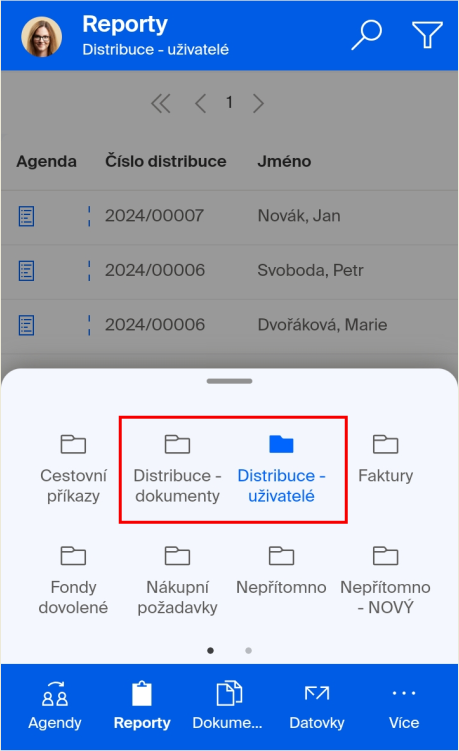Distribuce dokumentů
Pomocí agendy Distribuce dokumentů lze rozesílat dokumenty zaměstnancům firmy a zároveň získat potvrzení o tom, že se s nimi seznámili.
Zadavatel agendy definuje, kterým uživatelům, a jaké dokumenty, mají být distribuovány. Dokumenty jsou distribuovány jednotlivým uživatelům, kteří se s nimi seznámí a seznámení potvrdí nebo se k dokumentu jinak vyjádří.
Distribuce může být jednorázová, kdy vybraní uživatelé mají seznámení provést do definovaného termínu. Druhou možností je distribuce dynamická, kdy zadavatel definuje uživatelské skupiny, které mají být s dokumenty seznamovány a v jaké lhůtě. Agenda pravidelně kontroluje členství ve skupině a přiřazuje dokumenty k seznámení nově přidaným členům skupin.
Spuštění agendy
Agendu Distribuce dokumentu spustíte jedním z těchto způsobů.
-
Klepnutím na velkoplošné tlačítko Distribuce dokumentu v dolní části okna Dashboard.
-
V okně Agendy klepnutím na příkaz Zadat a dále na velkoplošné tlačítko Distribuce dokumentu.

-
Agendu můžete spustit také v aplikaci Sofa běžící v mobilním telefonu – klepnutím na tlačítko Distribuce dokumentů v pohledu Agendy – Zadat. Pokud tlačítko Distribuce dokumentů nevidíte, odstránkujte k němu pomocí voliče pod sekcí Zadat, skládajícího se z několika teček.
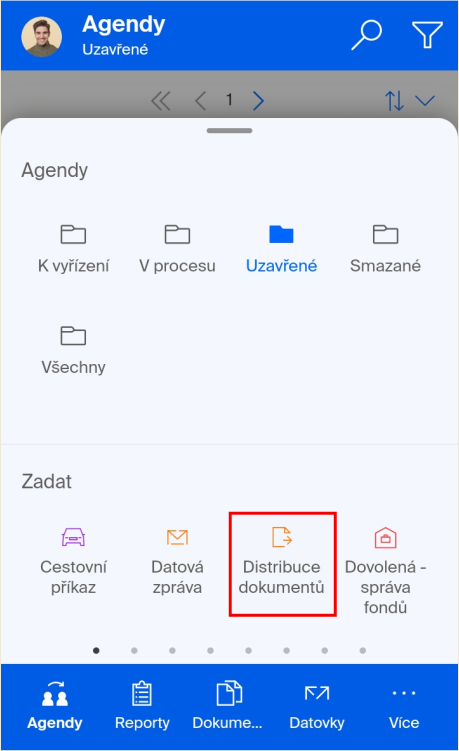
Vyplnění formuláře
Po spuštění agendy se otevře k vyplnění její formulář.
Zadavatel procesu
Zadavatel je uživatel, který vyplňuje formulář – je to aktuálně přihlášený uživatel k Sofa, jak ukazují první tři zašedlá, a tedy needitovatelná pole – Jméno a příjmení, Osobní číslo a Organizační jednotka.
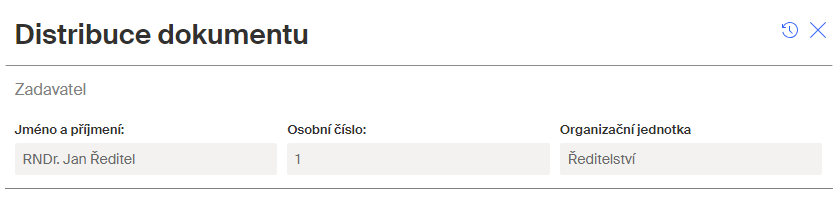
Soubory k seznámení
Soubory, se kterými je třeba členy distribuční skupiny seznámit, do formuláře zařadíte v sekci Soubory k seznámení pomocí tlačítka Vložit přílohy. Tlačítko otevře dialog pro výběr disku a složky a volbu souboru.

Rozesílat lze soubory libovolného typu. Distribuce není tedy omezena například jen na dokumenty ve formátu PDF.
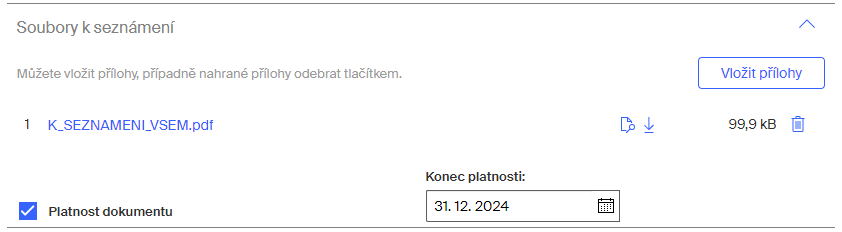
-
Chcete přidat ještě další soubor? Klepněte znovu na tlačítko Vložit přílohy.
-
Chcete posoudit soubor, zda je to opravdu ten, který chcete rozeslat? Načtěte jej tlačítkem
 (Náhled) do náhledového okna a prohlédněte si ho. K náhledu lze načítat obvykle jen soubory ve formátu PDF. Pokud nejde soubor v náhledu zobrazit, stáhne se jako v následujícím bodu.
(Náhled) do náhledového okna a prohlédněte si ho. K náhledu lze načítat obvykle jen soubory ve formátu PDF. Pokud nejde soubor v náhledu zobrazit, stáhne se jako v následujícím bodu.
Blíže k náhledovému zobrazení viz podkapitola Náhledové okno pro zobrazení PDF v kapitole Podepisování dokumentů. -
Tlačítkem
 (Stáhnout) soubor stáhnete na disk, tam ho můžete otevřít v aplikaci asociované k němu podle přípony.
(Stáhnout) soubor stáhnete na disk, tam ho můžete otevřít v aplikaci asociované k němu podle přípony. -
Není to soubor, který jste chtěli? Klepněte na tlačítko Smazat (
 ) a nahraďte ho jiným.
) a nahraďte ho jiným. -
Při zaškrtnutí políčka Platnost dokumentu se zpřístupní datový volič Konec platnosti. Jeho pomocí můžete určit kalendářní datum, ke kterému končí platnost dokumentů odesílaných k posouzení.
Parametry distribuce
V sekci Parametry distribuce se nastavují obecné parametry celé agendy.
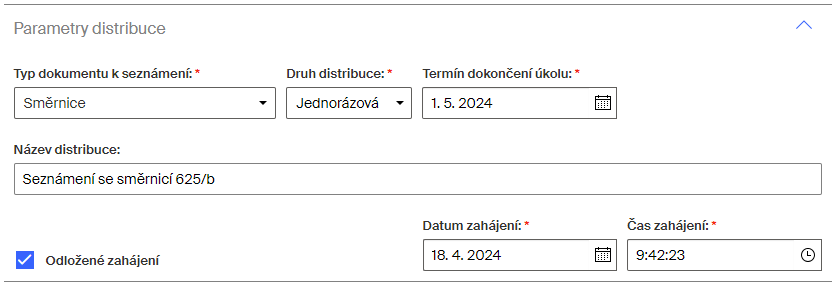
Voličem Typ dokumentu k seznámení vyberte popisnou položku, pod kterou bude tato agenda viditelná v pohledech v prostředí Sofa (povinná položka).
Volič Druh distribuce nabízí možnosti Jednorázová a Dynamická.
-
Pokud zvolíte Jednorázovou distribuci, znamená to, že předem vybraní uživatelé se mají s dokumenty seznámit do zadaného termínu. V tomto případě je vedle ovladače Druh distribuce volič data Termín dokončení úkolu, kterým určíte nejzazší mez, do kdy se uživatelé mají s dokumenty seznámit.
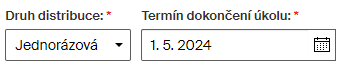
-
Při distribuci Dynamické zadavatel definuje uživatelské skupiny, které mají být s dokumenty seznámeny v určité lhůtě. Agenda pravidelně kontroluje členství ve skupině a přiřazuje dokumenty k seznámení případným nově přidaným členům.
V tomto případě jsou vedle ovladače voliče dva.
Povinný údaj Lhůta na vyjádření (ve dnech) udává počet dní, do kdy se uživatel musí s dokumenty seznámit a vyjádřit se k nim.
Voličem Datum ukončení můžete omezit dobu trvání agendy jako celku bez ohledu na to, zda se všichni s dokumenty seznámili.

K podrobnějšímu popisu procesu distribuce použijte pole Název distribuce – položka není povinná.
Je možné vyžádat, aby agenda nebyla odeslána do procesu hned po stisku tlačítka Zahájit distribuci, ale až později. V tom případě zaškrtněte políčko Odložené zahájení a pomocí dvojice časových voličů Datum zahájení a Čas zahájení nastavte datum a čas, od kdy má být agenda zahájena.

Volba distribuční skupiny pro jednorázový proces
Distribuční skupina je množina uživatelů Sofa, kteří mají být do určitého termínu seznámeni s vybraným dokumentem nebo skupinou dokumentů. Distribuční skupinu vytvoříte v sekci Uživatelé/skupiny.
Tato kapitola popisuje vytvoření distribuční skupiny pro jednorázový proces distribuce (nastavení Druh distribuce – Jednorázová).
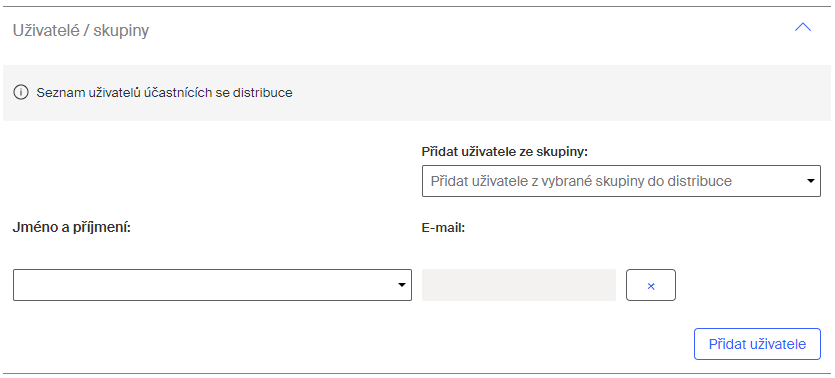
Distribuční skupinu sestavíte:
-
Volbou jednotlivých uživatelů Sofa.
-
Výběrem ze skupin konfigurovaných Administrátorem v administraci Sofa (Administrace> Skupiny).
-
Volbou skupin a následným odebráním jednotlivých uživatelů.
-
Kombinací uvedených metod.
Pokud chcete přidat jednotlivého uživatele (mimo rámec výběru skupin), klepněte do pole ovladače Jméno a příjmení a z nabídky vyberte požadovaného uživatele. Můžete při tom využít funkci „našeptávače“.
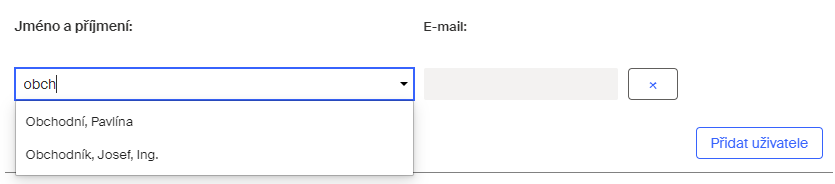
Pole pro výběr dalších uživatelů získáte klepnutím na tlačítko Přidat uživatele.

Odebírání zvolených uživatelů dosáhnete pomocí tlačítka s proškrtnutím. Pomocí tlačítek se šipkami lze měnit pořadí uživatelů v seznamu.
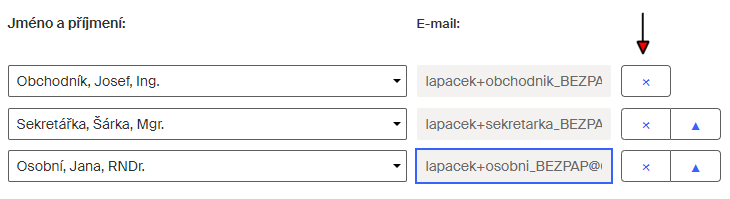
Obsah polí ve sloupci E-mail je needitovatelný a uvádí se pro informací zadavatele.
Chcete-li přidat uživatele z některé ze skupin, klepněte do ovladače Přidat uživatele ze skupiny a z nabídky vyberte požadovanou skupinu. Volbu můžete podle potřeby opakovat a přidat uživatele ze dvou a více skupin.
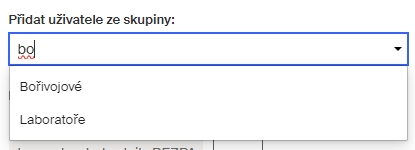
| V distribuční skupině nemůže jeden uživatel figurovat vícekrát. Pokud je obsažen třeba v nějaké skupině a vy ho přidáte ještě jako samostatnou osobu, bude volba odmítnuta. V opačném případě – pokud skupina obsahuje uživatele již v seznamu zařazeného – se duplicitní jméno prostě ignoruje. |
Skupiny uživatelů pro dynamickou distribuci
Tato kapitola se týká pouze nastavení voliče Druh distribuce na položku Dynamická.
Pojmenované skupiny uživatelů vytvářené administrátorem se mohou v průběhu času rozšiřovat o další uživatele. Volby v sekci Skupiny uživatelů pro distribuci slouží ke zjednodušení dodatečného rozesílání dokumentu dalším uživatelům, například novým zaměstnancům. Server bude automaticky dohlížet na to, aby byl dokument dynamicky distribuován i novým uživatelům dané skupiny či skupin, a to i těm, kteří budou do dané skupiny zařazeni později.
Princip obsluhy této sekce je analogický tomu, co jste poznali v předchozí kapitole v popisu volby skupin do distribuční skupiny, jen místo jmen uživatelů se vybírají názvy skupin.
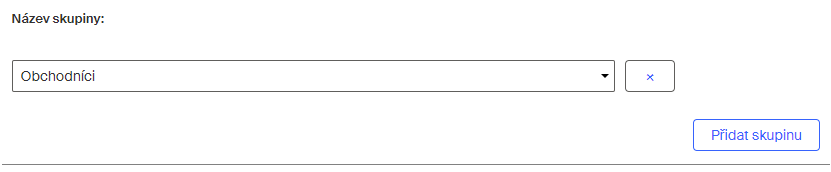
Notifikace
V sekci Notifikace můžete zvolit, jaké druhy upozornění mají být účastníkům procesu zpracování agendy zasílány.
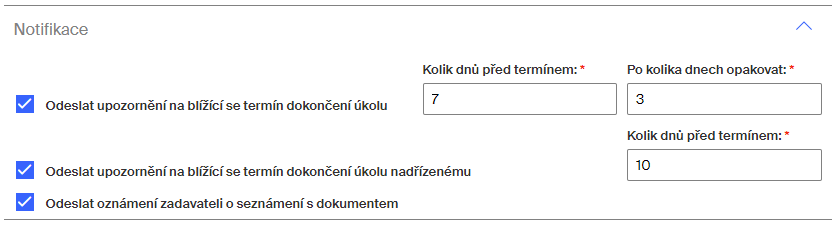
-
Pokud je zadán konec platnosti úkolu, lze vyžádat zaslání upozornění, že se tento termín blíží. Zaškrtněte políčko Odeslat upozornění na blížící se termín dokončení úkolu.
-
Podobný význam má i políčko Odeslat upozornění na blížící se termín dokončení úkolu nadřízenému. Jedná se však o informaci pro nadřízeného.
-
Políčko Odeslat oznámení zadavateli o seznámení s dokumentem zaškrtněte, pokud budete chtít, aby zadavatel byl o seznámení s dokumentem informován notifikačním mailem.
Informativní přílohy neúčastnící se procesu distribuce
V sekci Informativní přílohy můžete k distribuovanému formuláři další soubory – přílohy. Ty mohou nést doplňkové informace, ale netýkají se samotného distribučního procesu – členové distribuční skupiny si je mohou přečíst, ale nijak je neposuzují.
Pokud je sekce „sbalená“, otevřete ji klepnutím na tlačítko se symbolem dvojité šipky vpravo.
Přílohu vložíte tlačítkem Vložit přílohy. Tlačítko otevře obvyklý dialog pro výběr disku a složky a volbu souboru.
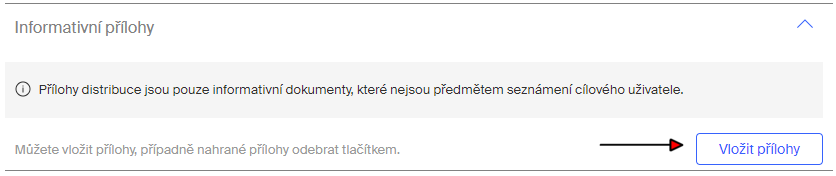
Seznam souborů v příloze a tlačítka k jejich prohlížení a vymazání jsou analogická popisu distribuovaných dokumentů v kapitole Soubory k seznámení.
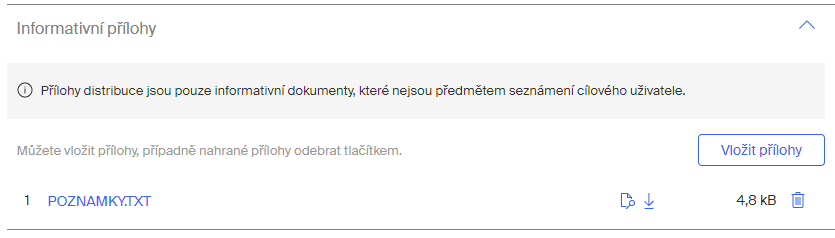
Uložení formuláře
A jestliže chcete práci na formuláři přerušit a později se k ní vrátit, klepněte na tlačítko Uložit. Formulář se odešle k uložení a jeho okno se zavře.

Až se budete chtít k formuláři vrátit a agendu dokončit, najdete jej v pohledu Agendy – K vyřízení.

Poklepáním na položku Distribuce dokumentu ve sloupci Agenda se formulář agendy načte v podobě, jaké jste ho uložili.
Odeslání formuláře do distribuce
Vyplněný formulář odešlete ke zpracování stiskem tlačítka Zahájit distribuci.

Po zahájení distribuce (odeslání formuláře členům distribuční skupiny) vidí zadavatel položku formuláře ve svém pohledu Agendy – V procesu.

Formulář u členů distribuční skupiny
Každý člen distribuční skupiny obdrží notifikační zprávu o zaslání formuláře elektronickou poštou. Součástí této zprávy je i odkaz na otevření formuláře příslušné agendy a informace o tom, do kdy je zapotřebí potvrdit seznámení s dokumenty.
Formulář je obecně k dispozici v pohledu Agendy – K vyřízení s indikátorem Předáno ke schválení. Klepnutím na jeho položku ve sloupci Agenda se otevře.

Ve formuláři jsou viditelné soubory určené k seznámení v této distribuci a také případné přílohy distribuce.
Každý soubor si člen distribuční skupiny může prohlédnout pomocí tlačítka Náhled (![]() ), případně si jej může stáhnout a uložit na svůj počítač tlačítkem Stáhnout (
), případně si jej může stáhnout a uložit na svůj počítač tlačítkem Stáhnout (![]() ).
).
Blíže k náhledovému zobrazení viz podkapitola Náhledové okno pro zobrazení PDF v kapitole Podepisování dokumentů.
Pokud jsou součástí formuláře i přílohy, které ale nejsou součástí distribuce, může si je schvalující člen distribuční skupiny prohlédnout v sekci Informativní přílohy. Pokud je sekce „sbalená“, otevřete ji klepnutím na tlačítko se symbolem šipky vpravo.
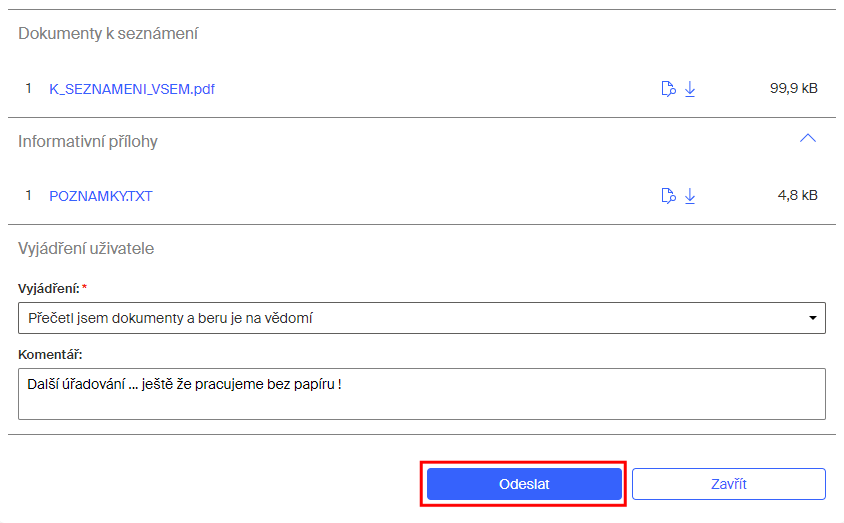
-
Po posouzení dokumentů si člen distribuční skupiny voličem Vyjádření zvolí jednu z položek ze seznamu, která nejlépe charakterizuje jeho postoj k distribuovaným souborům.
-
Své hodnocení pak může nepovinně upřesnit zápisem svého stanoviska do pole Komentář.
Vyhodnocený formulář uživatel odešle zpět zadavateli stiskem tlačítka Odeslat.
Formulář zpět u zadavatele
Pokud je v sekci Notifikace zaškrtnuto políčko Odeslat oznámení zadavateli o seznámení s dokumentem, obdrží zadavatel ve chvíli, kdy poslední účastník koloběhu potvrdil formulář, notifikační email s oznámením, že všichni účastníci procesu distribuce potvrdili vyjádření.
Důležitá je zde ovšem poznámka, že až do data ukončení agendy může zadavatel do distribuce přidávat další uživatele. Položka formuláře zůstává do té doby v pohledu Agendy – V procesu.
Přidání dalších uživatelů do ukončené distribuce
Pokud lze v distribuci pokračovat (viz předchozí kapitola), označte položku agendy a v nabídce klepněte na tlačítko Pokračování distribuce. Můžete také klepnout na tlačítko se třemi tečkami a z nabídky spustit stejnojmenný příkaz.

Otevře se formulář uzavřené agendy Distribuce dokumentů. V sekci distribuční skupina vidíte zašedlé položky těch uživatelů, kteří již dokumenty prohlédli. Klepnutím na tlačítko „plus“ můžete vložit další uživatele, které je třeba s dokumenty seznámit.
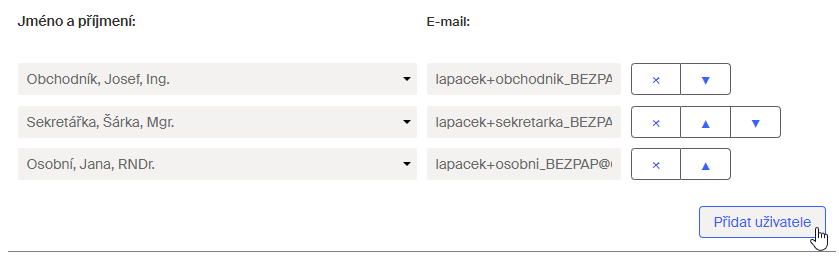
Podle potřeby lze pro výběr dalších uživatelů použít i volič Přidat uživatele ze skupiny.
Distribuční proces pro nově přidané uživatele spustíte klepnutím na tlačítko Pokračovat v distribuci.

Formulář je předán dalším uživatelům k posouzení dokumentů a poté se vrátí zpět zadavateli. Tento postup lze opakovat i několikrát, dokud nedojde k vyčerpání některého z časových limitů.
Reporty Distribuce dokumentů
Soupisy dokumentů odeslaných k seznámení pomocí agendy Distribuce dokumentů i uživatelů, kteří se distribučních procesů zúčastnili, lze vidět v reportech Distribuce – dokumenty a Distribuce – uživatelé.
K reportům mají přístup všichni uživatelé. Otevřou ho v okně Reporty volbou pohledu Distribuce dokumenty a Distribuce uživatelé.
Reporty obsahují položky, z nichž každá obsahuje základní údaje z formuláře jedné agendy Distribuce dokumentů. Jeden přehled je orientován na posílané dokumenty a druhý na odesílající uživatele. Kontrolní a ovládací prvky jsou u všech přehledů obdobné – blíže viz kapitola Rozhraní Sofa – Reporty.
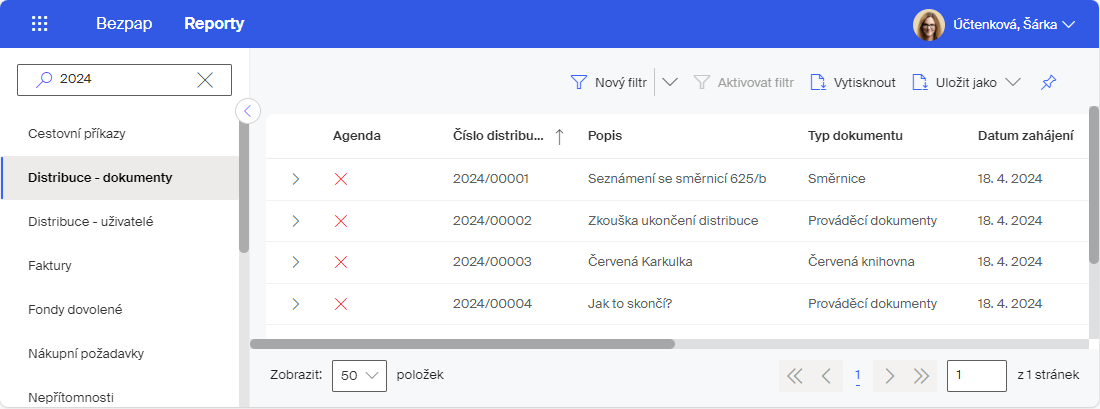
Reporty lze zobrazit i v aplikaci Sofa běžící v mobilním telefonu.